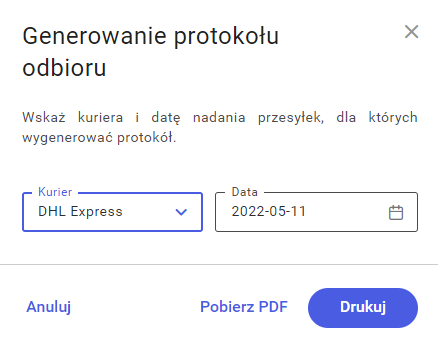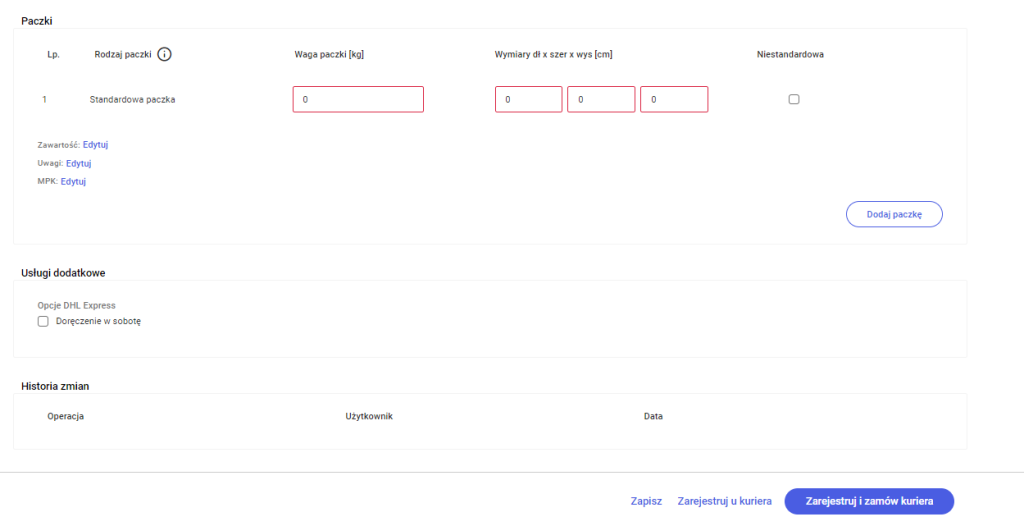Spis treści
Konfiguracja kuriera DHL Express
W celu aktywacji kuriera DHL konieczne jest uzupełnienie jego danych dostępowych do środowiska testowego lub produkcyjnego, które można uzyskać na stronie kuriera: MyDHL API dla kuriera DHL Express.
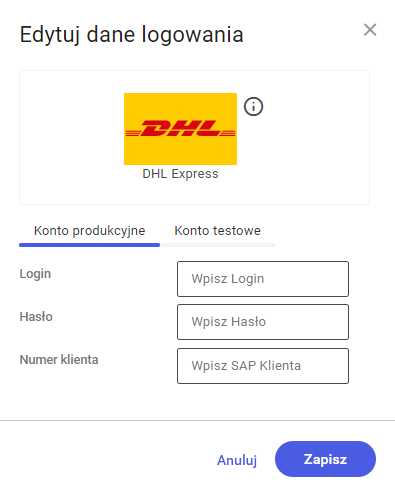
Szablon spedycji dla kuriera DHL Express
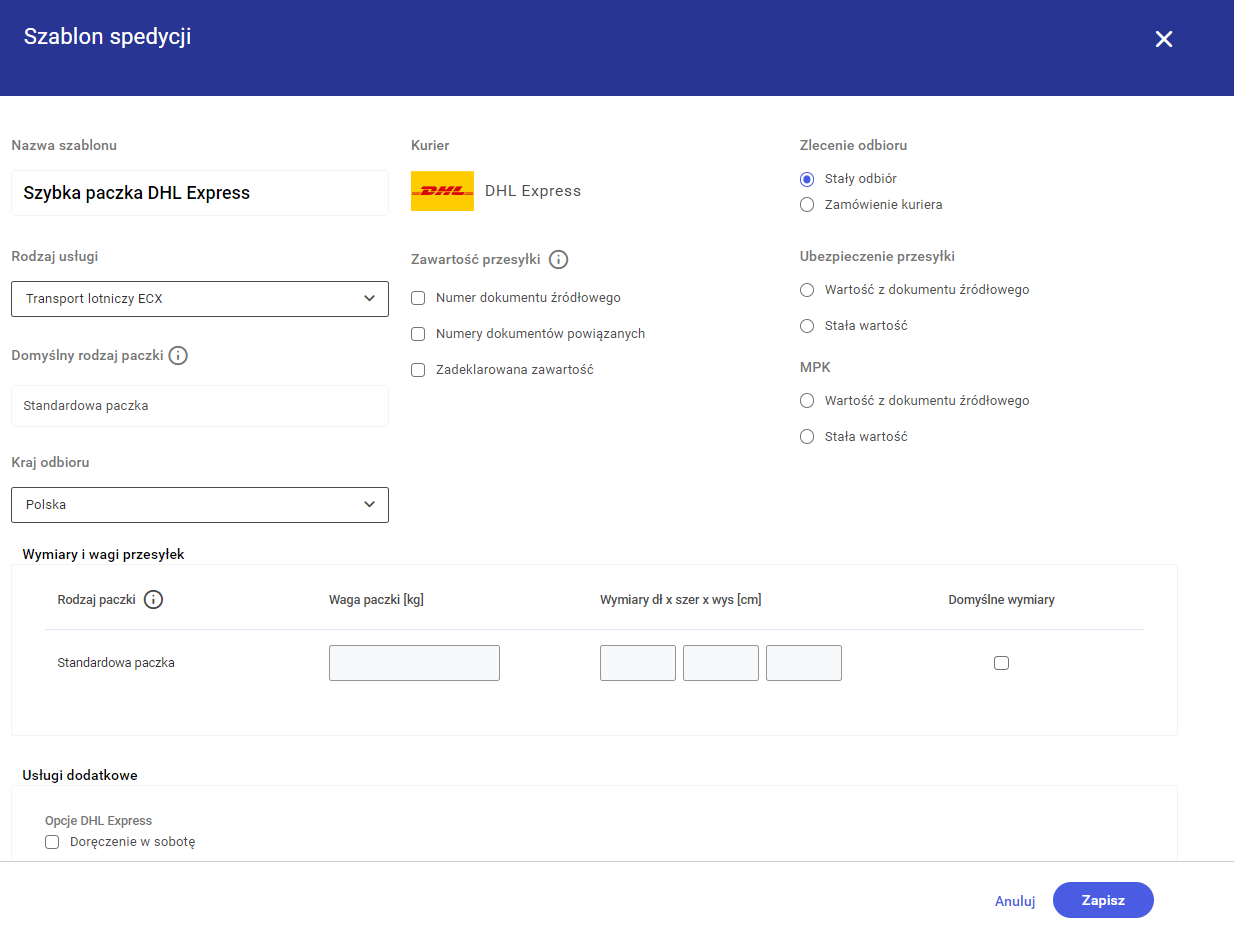
Na szablonie spedycji dostępne są następujące pola:
- Nazwa szablonu – Szybka paczka DHL Express
- Rodzaj usługi – możliwość wyboru z listy rozwijanej rodzaju usługi: Transport drogowy ESU, Transport lotniczy ECX
- Domyślny rodzaj paczki – Standardowa paczka bez możliwości zmiany
- Kraj odbioru – możliwość wyboru z listy rozwijanej jednego z krajów UE
- Zawartość przesyłki – umożliwia przekazanie kurierowi opisu zawartości danej paczki. Dostępne są opcje:
- Numer dokumentu źródłowego – po zaznaczeniu parametru w polu Zawartość przesyłki zostanie uzupełniony numer dokumentu na podstawie którego utworzono zlecenie
- Numer dokumentów powiązanych – po zaznaczeniu parametru w polu Zawartość przesyłki zostaną uzupełnione numery dokumentów powiązanych z dokumentem na podstawie którego utworzono zlecenie
- Zadeklarowana zawartość – po zaznaczeniu parametru należy wpisać informację o domyślnej zawartości
- Zlecenie odbioru – możliwość wyboru stałego odbioru paczki przez kuriera (wg ustalonego zakresu godzinowego) lub opcji: zamówienie kuriera
- Ubezpieczenie przesyłki – należy wskazać stałą wartość dla określonej waluty lub zaznaczyć, aby wartość była pobierana z dokumentu źródłowego, na podstawie którego utworzone zostało ZNP. Jeżeli wybrana została stała wartość, zostanie ona przeniesiona na zlecenie niezależnie od sposobu jego utworzenia. W przypadku, gdy parametr zostanie odznaczony, to na ZNP tworzonych:
- na podstawie dokumentów z zewnętrznych systemów, jako wartość ubezpieczenia zostanie uzupełniona wartość brutto dokumentu lub w przypadku braku jej przekazania – wartość uzupełniona w parametrze Ubezpieczenie przesyłki,
- ręcznie w aplikacji, jako wartość ubezpieczenia podpowiadana jest wartość określona w parametrze niezależnie od wskazania Stała wartość/Wartość z dokumentu źródłowego.
- MPK (miejsce powstawania kosztów) – wykorzystywane w niektórych firmach w procesie rozliczania paczek:
- Wartość z dokumentu źródłowego
- Stała wartość
- Wymiary i wagi przesyłek– sekcja umożliwia wprowadzenie wag paczek oraz ich wymiarów. Oznaczenie parametru Domyślne wymiary podpowiada maksymalne wymiary dopuszczalne przez kuriera dla danego rodzaju paczki.
- Usługi dodatkowe – pozwala na wybór usługi dodatkowej – Doręczenie w sobotę
Zlecenie nadania przesyłki
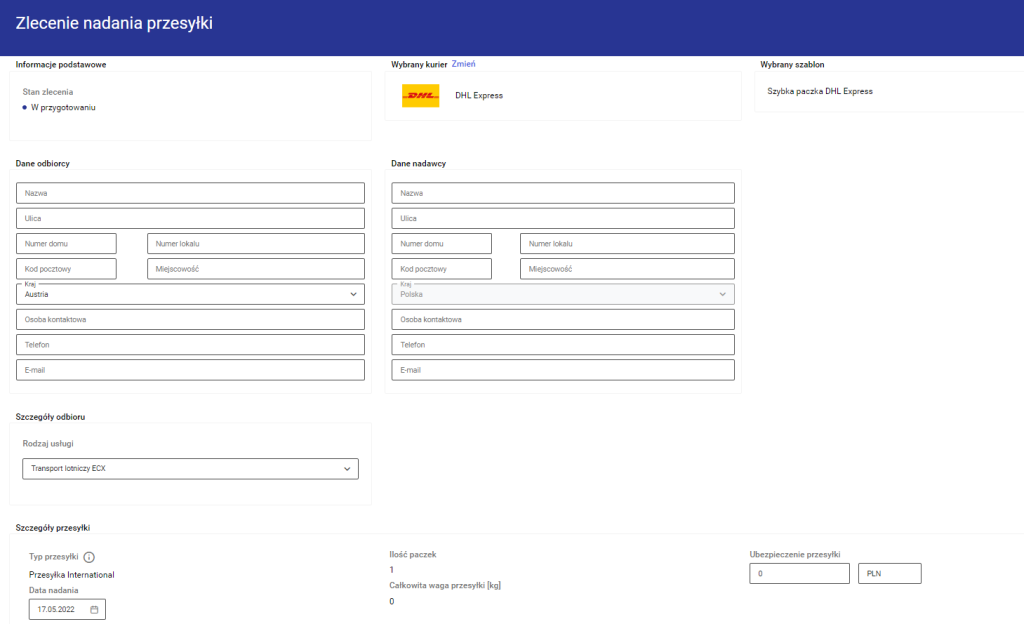
- Dane odbiorcy – dane osobowe oraz adresowe odbiorcy, pola obligatoryjne do zarejestrowania nowego zlecenia. W przypadku tworzenia ZNP na podstawie dokumentu źródłowego, pola te zostają automatycznie uzupełnione danymi ze wskazanego dokumentu.
- Dane nabywcy – dane osobowe oraz adresowe nadawcy, domyślnie uzupełniane na podstawie informacji podanych z poziomu Ustawienia → Ogólne → Dane nadawcy. W polu kraj ustawiana jest automatycznie Polska bez możliwości zmiany.
Do zapisu ZNP konieczne jest uzupełnienie:
- nazwy odbiorcy i nadawcy
- adresu odbiorcy i nadawcy: ulica, numer domu, kod pocztowy, miejscowość
- kraju odbiorcy
- osób kontaktowych oraz ich danych kontaktowych: telefonu oraz e-maila
Kolejna część formularza domyślnie uzupełniana jest wartościami zdefiniowanym na szablonie spedycji wybranym na nagłówku zlecenia, z możliwością zmiany przez operatora. Zawiera takie informacje jak:
- Szczegóły odbioru – sekcja zawiera pole Rodzaj usługi z opcjami: Transport drogowy ESU, Transport lotniczy ECX
- Szczegóły przesyłki – prezentuje szczegółowe informacji dotyczących zlecenia oraz umożliwia określenie daty nadania czy ubezpieczania przesyłki. Pole Typ przesyłki ustawiane jest automatycznie na podstawie kraju nadawcy i odbiorcy bez możliwości zmiany.
- Paczki – sekcja umożlwiająca określenie takich informacji jak: rodzaj oraz ilość paczek, ich waga oraz wymiary
Dla każdej z paczek prezentowane są pola:
- Zawartość – informacje o zawartości przygotowanej paczki. Pole uzupełniane zgodnie z parametrem Zawartość przesyłki ustawionym na szablonie z możliwością modyfikacji na ZNP lub przekazywana z systemu zewnętrznego
- Uwagi – dodatkowe informacje o przesyłce, które mogą być przenoszone na wydruk etykiety w zależności od specyfiki kuriera (np. informacje dotyczące działanie podczas nieobecności adresata czy dodatkowe wskazówki dotyczące miejsca dostarczenia przesyłki)
• Usługi dodatkowe – możliwość wyboru opcji dodatkowej jaką oferuje kurier: Doręczenie w sobotę. Możliwość wyboru tej opcji jest uzależniona od rodzaju usługi, wielkości paczki oraz kraju odbiorcy. W przypadku, gdy nie zostaną spełnione wymagania kuriera, serwis kuriera zwróci dedykowany komunikat o niedostępności usługi.
Realizacja ZNP
Po zapisaniu danego zlecenia, kolejnym krokiem jest jego rejestracja lub rejestracja i zamówienie kuriera.
Rejestrację zlecenia u kuriera można wykonać z poziomu:
- otwartego formularza ZNP
- listy zleceń – zaznaczając jedno lub wiele ZNP będących w stanie Zapisany i wybierając dedykowany przycisk w menu nad listą
- wskazaniu na liście ZNP w stanie Zapisany, po wybraniu przycisku trzykropka
Po przejściu walidacji parametrów przesyłki w aplikacji kuriera, zostaje nadany numer listu przewozowego oraz udostępniona możliwość drukowania etykiet.
Rejestracja zostanie przerwana stosownym komunikatem, jeżeli:
- zlecenie znajduje się w niepoprawnym statusie
- wystąpi błąd wykonania operacji po stronie aplikacji kuriera
- niepoprawnie skonfigurowano parametry dostępu do aplikacji kuriera
- na zleceniu nie ma uzupełnionych wymaganych pól
Po zarejestrowaniu wysyłki u kuriera z poziomu okna ZNP wyświetlone jest okno Potwierdzenie wysyłki, prezentujące takie informacje jak: numer zlecenia, typ i status przesyłki, numer listu przewozowego (podlinkowany do linku śledzenia), rodzaj usługi oraz informacje, kto pokrywa koszty przesyłki.
Dane wyświetlane w potwierdzeniu mogą różnić się w zależności od informacji zwracanych z serwisu kuriera. Dla zleceń wielopaczkowych, w polu Nr listu przewozowego prezentowany jest zawsze numer listu pierwszej paczki.
W sekcji Dokumenty wysyłki, użytkownik ma możliwość wyświetlenia danych Etykiet wraz z dedykowanym numerem zlecenia.
W przypadku, gdy na potwierdzeniu wysyłki dostępnych jest kilka etykiet, wybranie przycisku [Drukuj wszystkie] uruchamia wydruk wszystkich etykiet w formacie PDF.
- Zarejestruj u kuriera – w przypadku kuriera DHL wyświetlone zostaje okno Termin przyjazdu kuriera z możliwością wskazania daty i godziny jego przyjazdu. Domyślnie data operacji ustawiana jest jako:
- data nadania zlecenia, w przypadku zamawiania kuriera dla jednego zlecenia i gdy wybrana na zleceniu data nadania jest datą bieżącą lub przyszłą,
- data bieżąca, w przypadku zamawiania kuriera dla wielu zleceń lub dla zlecenia, którego data nadania jest z przeszłości,
- kolejny dzień, w przypadku, gdy zamówienie kuriera wykonywane jest po godzinie, w której dla wybranego na zleceniu kuriera możliwy jest odbiór przesyłek.
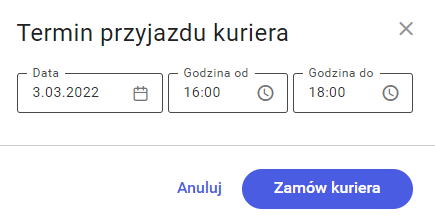
- Zarejestruj i zamów kuriera – opcja łącząca dwie opisane wyżej operacje.

Kolejnymi krokami realizacji ZNP są:
- wydrukowanie etykiety
- wygenerowanie protokołu odbioru, który umożliwia wygenerowanie potwierdzenia nadania dla przesyłek, dla których wydrukowane zostały już etykiety PDF/ZPL.